
Dalam tutorial ini, kami akan menunjukkan cara menginstal AnyDesk di Ubuntu 16.04 LTS. Bagi Anda yang belum tahu, AnyDesk adalah aplikasi desktop jarak jauh paling nyaman di dunia. Akses semua program, dokumen, dan file dari mana saja, tanpa harus mempercayakan data Anda ke layanan cloud. Bisa dibilang ini adalah alternatif TeamViewer, yang tersedia gratis. Anydesk menyediakan koneksi jarak jauh yang lebih cepat daripada aplikasi desktop jarak jauh lainnya yang ada.
Artikel ini mengasumsikan Anda memiliki setidaknya pengetahuan dasar tentang Linux, tahu cara menggunakan shell, dan yang terpenting, Anda meng-host situs Anda di VPS Anda sendiri. Instalasi cukup sederhana dan mengasumsikan Anda sedang berjalan di akun root, jika tidak, Anda mungkin perlu menambahkan 'sudo ' ke perintah untuk mendapatkan hak akses root. Saya akan menunjukkan kepada Anda langkah demi langkah instalasi AnyDesk di server Ubuntu 16.04 (Xenial Xerus).
Prasyarat
- Server yang menjalankan salah satu sistem operasi berikut:Ubuntu 16.04 (Xenial Xerus).
- Sebaiknya Anda menggunakan penginstalan OS baru untuk mencegah potensi masalah.
- Akses SSH ke server (atau cukup buka Terminal jika Anda menggunakan desktop).
- Seorang
non-root sudo useratau akses keroot user. Kami merekomendasikan untuk bertindak sebagainon-root sudo user, namun, karena Anda dapat membahayakan sistem jika tidak berhati-hati saat bertindak sebagai root.
Instal AnyDesk di Ubuntu 16.04 LTS
Langkah 1. Pertama, pastikan semua paket sistem Anda mutakhir dengan menjalankan apt-get berikut perintah di terminal.
sudo apt-get update sudo apt-get upgrade
Langkah 2. Menginstal AnyDesk.
Pertama, Anda dapat mengunduhnya dari situs resminya dan menginstalnya:
### 32-Bit ### https://download.anydesk.com/linux/anydesk_2.9.5-1_i386.deb dpkg -i anydesk_2.9.5-1_i386.deb ### 64-Bit ### https://download.anydesk.com/linux/anydesk_2.9.5-1_amd64.deb dpkg -i anydesk_2.9.5-1_amd64.deb
Setelah penginstalan, Luncurkan AnyDesk di sistem Anda. Anda akan mendapatkan ID AnyDesk untuk menghubungkan dari sistem jarak jauh menggunakan AnyDesk. Sekarang, Anda mungkin perlu menyetel sandi untuk akses tanpa pengawasan. Ini akan menetapkan kata sandi tetap di sistem Anda, yang dapat digunakan kapan saja untuk terhubung.
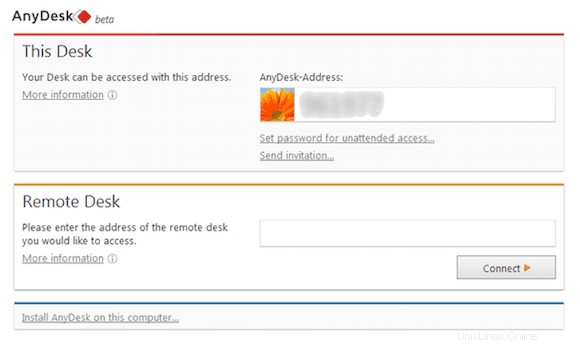
Selamat! Anda telah berhasil menginstal AnyDesk. Terima kasih telah menggunakan tutorial ini untuk menginstal AnyDesk versi stabil terbaru pada sistem Ubuntu 16.04 LTS (Xenial Xerus). Untuk bantuan tambahan atau informasi berguna, kami merekomendasikan Anda untuk memeriksa situs web resmi AnyDesk.